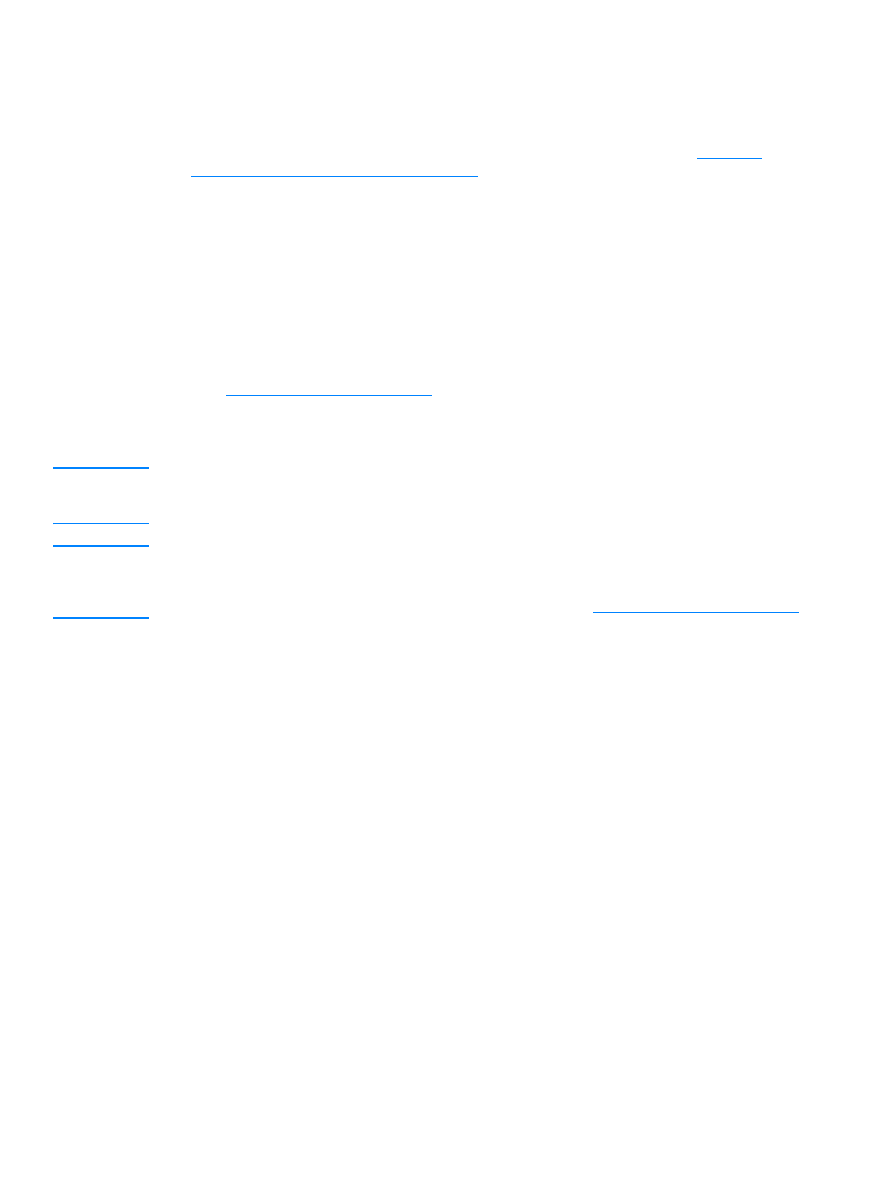
Så här fungerar inställningarna för utskriftskvalitet
Inställningar för utskriftskvalitet påverkar hur ljus eller mörk skriften ska vara på sidan och hur
grafiken skrivs ut. Du kan också använda inställningarna för utskriftskvalitet för att optimera
utskriftskvaliteten för olika typer av material. Mer information finns i avsnittet
Optimera
utskriftskvaliteten för olika typer av material
.
Du kan ändra inställningarna i skrivaregenskaperna för att passa den typ av utskrifter du gör.
Följande inställningar finns:
●
600 dpi: Detta är standardinställningen.
●
FastRes 1200: Denna inställning finns för HP LaserJet 1012 och 1015. Denna inställning ger
bättre utskriftskvalitet men utskrifterna tar längre tid.
●
Använda EconoMode (sparar toner): Texten skrivs ut med mindre toner. Denna inställning
är bra när du skriver ut utkast. Du kan aktivera detta alternativ oberoende av andra
kvalitetsinställningar.
1
Öppna skrivaregenskaperna (eller Utskriftsinställningar i Windows 2000 och XP).
I
Skrivaregenskaper (drivrutiner)
finns mer information.
2
Markera den inställning för utskriftskvalitet som du vill använda på fliken Papper/Kvalitet eller
fliken Efterbehandling (Papperstyp/Kvalitet i vissa Mac-drivrutiner).
Obs!
Alla skrivarfunktioner är inte tillgängliga via alla drivrutiner eller operativsystem. Se
skrivaregenskapernas (drivrutinens) direkthjälp för information om vilka funktioner som är tillgängliga
för den drivrutinen.
Obs!
Om du vill ändra utskriftkvaliteten för alla kommande utskrifter ska du gå till egenskaperna genom
Start-menyn i aktivitetsfältet i Windows. Om du vill ändra inställningarna endast för utskriftskvaliteten
i det aktuella programmet ska du gå till egenskaper genom Skrivarinställning-menyn i programmet
du använder för att skriva ut. Mer information finns i avsnittet
Skrivaregenskaper (drivrutiner)
.
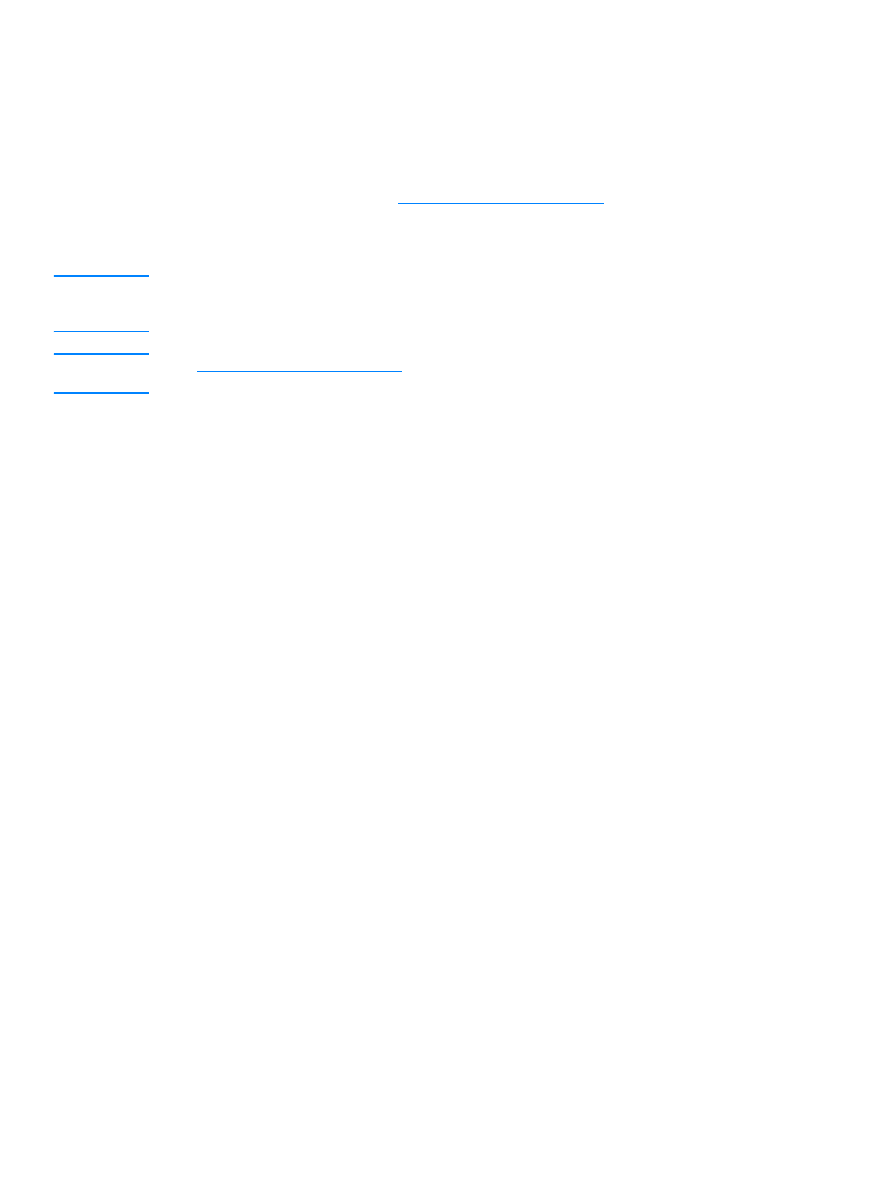
38 Kapitel 3
SVWW